Reklame
Jeg tilmeldte mig TickTick for år siden for at holde styr på mine to-do-lister. Siden da har TickTick udviklet sig til en one-stop produktivitetsplatform for mig.
Da TickTick ikke længere er begrænset til opgaver, kan du bruge det til at tage noter, spore vaner, styre projekter og meget mere. Hvis du gerne selv vil i gang, er her en guide til at bruge TickTick til alt.
1. Vedligehold en overvågningsliste og gem artikler til senere

TickTick-brugere behøver ikke at opretholde en separat læs-det-senere-app. Takket være dets mange organisationsfunktioner kan du nemt gemme artikler, bøger, film eller andet indhold til TickTick, som du planlægger at forbruge senere.
For eksempel kan du til at begynde med oprette nye lister kaldet Overvågningsliste og Læs senere. Hver gang du støder på en anbefaling af en artikel eller et tv-program, som du gerne vil se igen senere, kan du blot dumpe den i disse lister.
Yderligere, for at undgå at rode på dit TickTick-dashboard, bør du samle disse lister i en mappe. For at danne en mappe på TickTick skal du trække en liste og slippe den på en anden.
Alternativt, hvis du ikke ønsker dedikerede lister for hver type indhold, kan du også gøre brug af TickTicks tag-facilitet. TickTick har en Tags fane, der giver dig mulighed for hurtigt at finde det, du leder efter. Så hvis du vil læse en ny bog, kan du starte appen og gå til Tags > Bøger.
2. Spor dine vaner


TickTick har også en omfattende vanesporing indbygget i sine mobilapps. Du kan vælge mellem en lang række forudindstillinger såsom Spis Frugt, Drik Vand, Læs eller skabe en ny vane.
TickTick giver dig mulighed for præcist at tilpasse vanens egenskaber. Du kan manuelt vælge dagene, indstille et motiverende tilbud, hvor ofte og hvornår appen skal minde dig om, og dit mål.
TickTick har også en statistikside for dine vaner. Det fortæller dig indsigt som din fuldførelsesrate og daglige målopdateringer. TickTick kan endda synkronisere dine vaner med din kalender og listen i dag.
For at tilføje en ny vane skal du åbne TickTick-appen og trykke på den fjerde fanes lille Ur-ikon på startskærmen.
Hvis du fandt TickTicks vanetracker begrænsende, er der en lang række andre mobilapps, du kan prøve for at nå dine mål 5 nye vane-apps, der faktisk arbejder for at nå dine målVanedannende og sporingsapps er nogle af de mest populære produktivitetsværktøjer. Har du prøvet disse fremragende nye værktøjer endnu? Læs mere .
3. Administrer din tid med Pomodoro-timeren
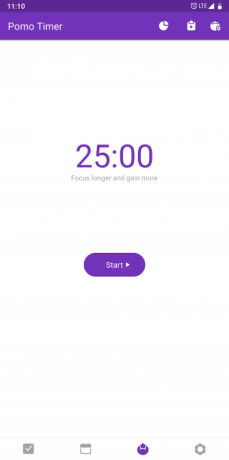

TickTicks apps tilbyder en Pomodoro-timer til folk, der ofte har problemer med at fokusere på den aktuelle opgave. For de uindviede er Pomodoro en tilgang til tidsstyring, hvor du nedbryder arbejdet i korte sessioner adskilt af mini- og lange pauser.
For at konfigurere en Pomo-timer på din computer skal du klikke på en opgave og under menu med tre prikker til stede i promptens nederste højre hjørne, tryk på Start Pomo timer.
I den Indstillinger, kan du angive dine mål for Pomo-timeren, længden af dine arbejdsperioder og pauser og hyppigheden af pauser. Hvis du har en premium TickTick-konto, kan du også lytte til hvide lyde under en aktiv Pomo-timer.
Pomo-timeren er tilgængelig som en dedikeret fane i bunden på TickTicks mobilklienter. Hvis du ikke kan finde det, så gå over til Indstillinger > Fanebar og aktivere Pomo mulighed.
På TickTicks desktop-apps skal du klikke på en opgave > klik på menu med tre prikker > Start Pomo Timer.
4. Tag og gem noter
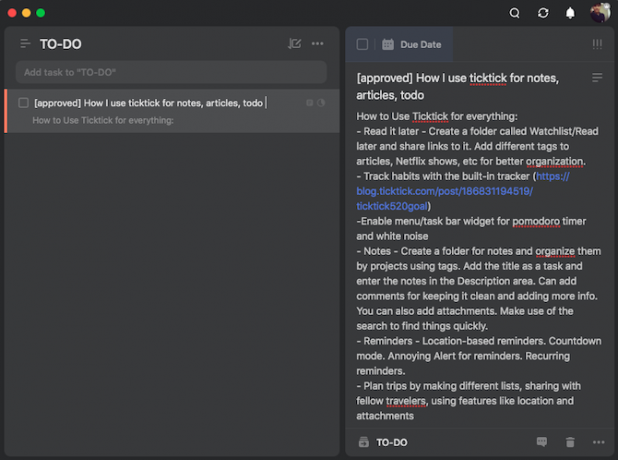
TickTick har flere funktioner til også at erstatte din eksisterende note-app.
I stedet for at behandle hver post som en opgave, kan du bruge dem som titel for en note. Hver opgave på TickTick har et notefelt, hvor du kan notere dine tanker. Du kan kategorisere noter fra forskellige projekter i deres egne, separate lister. Dette sæt lister i sig selv kan gå ind i en ny mappe kaldet Notes.
Da TickTick i skrivende stund ikke har nogen formateringsværktøjer, kan du bruge kommentarsektionen til at tilføje yderligere oplysninger og holde notesektionen let at læse.
Vedhæft dokumenter til opgaver
Oven i købet lader TickTick dig vedhæfte dokumenter eller billeder til opgaver, der er nyttige, når du for eksempel skal gemme en kvittering eller lydoptagelse. TickTick har en søgefunktion, som kan finkæmme alle dine noter. Du kan filtrere resultaterne baseret på alle tidsperioder, tags og mere.
Udskriv noter
TickTick har også en mulighed for at gemme eller dele dine noter som billeder. Du kan bruge det til at udskrive tjeklister eller nemt videresende dem til folk, der ikke er på TickTick.
For at gøre det skal du igen vende til vandret menu med tre prikker af en individuel opgave eller en liste og tryk Del. Swipe over til Billede fanen, og du skulle være i stand til at dele billedet eller gemme det lokalt på din telefon.
5. Administrer projekter

Hvad mere er, er det muligt at administrere solo- eller teamprojekter på TickTick.
For at komme i gang skal du oprette lister over opgaver for hvert aspekt af dit projekt. Flyt disse lister til en mappe, og del dem med dine teammedlemmer.
Når du har lagt grunden, kan du tildele opgaver til samarbejdspartnerne ved at klikke på ikonet for små mennesker øverst i en opgave. I notesektionen kan du yderligere opdele et job i underopgaver. Tryk på ikon med tre linjer for at skifte til tjeklistetilstand.
Oven i det kan du opdatere en opgaves fremskridt. Klik på det sorte felt bag en opgaves Forfaldsdato-sektion for at gøre det.
Prioriter opgaver
Brug TickTick til at definere dine opgaveprioriteter. De prioriterede muligheder er under tre udråbstegn ved siden af en opgave.
For premium-konti er der en funktion med titlen Opgaveaktiviteter der giver dig mulighed for at holde styr på en opgaves historie og gendanne eventuelle gamle versioner, hvis det er nødvendigt.
Skift til Kanban Board View
Det er ikke alt. Du kan omdanne dashboardet til TickTicks desktop-apps til et Trello-lignende Kanban-tavle. Denne grænseflade lader dig nemt flytte opgaver rundt mellem adskillige lister og få et bedre overblik over dit projekt.
Kanban-indstillingen er tilgængelig fra menu med tre prikker på desktop-appens startside.
6. Påmindelser


Påmindelser er en del af enhver god opgavestyringsapp. TickTick-apps kan minde dig om før eller på forfaldsdatoen. Hvis det er nødvendigt, kan du konfigurere tilbagevendende påmindelser, som vil gå ud med jævne mellemrum, afhængigt af din brugerdefinerede indstilling.
Opgavepåmindelser på TickTick kan udløses ved hjælp af geolocation. For at tilføje lokationsbaserede påmindelser skal du trykke på en opgave og gå til menu med tre prikker > Beliggenhed. Naviger nu til det sted, hvor påmindelsen skal vises.
Dernæst skal du nederst på skærmen vælge, om TickTick skal trykke på påmindelsen, når du ankommer til koordinaterne, eller når du forlader stedet. Tryk på Lilla send knap for at gemme påmindelsen.
7. Planlæg en tur med TickTick

TickTicks alsidige færdighedssæt kan hjælpe dig med at planlægge en rejse. Begynd med at lave specifikke lister omkring dine ture, såsom seværdigheder, du gerne vil se, de ting, du vil pakke, restauranter, du gerne vil prøve, og værkerne.
Disse poster kan ledsages af deres respektive placeringer. For at springe påmindelsen over og blot tilføje en placering til en opgave, vælg den tredje udløser med titlen "Ingen grund til at minde mig om det“. Hvis du er i en gruppe, kan du dele listerne med dine medrejsende.
I dette scenarie skal du tilføje links til andre rejsetip, du måske er stødt på online, og sortere dine rejsearrangementer som billetter, reservationer osv. med noter og vedhæftede funktioner.
Overlad din TickTick-oplevelse med flere tips
TickTick er et mangesidet opgavestyringsværktøj, der også kan fungere som en notes app eller en rejseplanlægger, når det er nødvendigt. Der er masser af funktioner, som lader dig tilpasse oplevelsen, som du vil.
Men TickTick har flere overraskende skjulte funktioner. Prøv disse TickTick tips og tricks til alle slags opgaver, du kan komme i tanke om 12 TickTick-tips til alle slags opgaver, du kan komme i tanke omDer er mange nyttige tricks gemt under TickTicks overflade. Her er flere tips, der kan hjælpe dig med at håndtere dine opgaver. Læs mere .
Baseret fra Ahmedabad, Indien, er Shubham freelance teknologijournalist. Når han ikke skriver om, hvad der er trending i teknologiens verden, vil du opdage, at han enten udforsker en ny by med sit kamera eller spiller det seneste spil på sin PlayStation.

